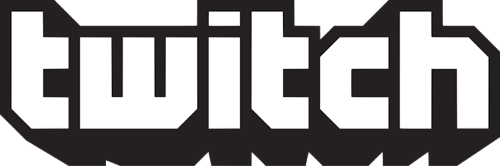みなさんおはこんばちわ(@ReinyaNchannel)
Twitchの配信をブログHPを埋め込む方法の最新版の記事をあげました
-

-
【Twitch】自分の配信をブログやHPに埋め込む方法(最新版)
Twitchの配信を自分のブログに埋め込む方法を知りたいそこのあなた教えてあげます ごめんなさい。上目線で ...
続きを見る
こちらを参照してください。ミュートの方法も載っています
みなさん自分のブログやウェブサイトに自分の配信を埋め込んでる方はどれぐらいいますか?
わしは少なからず埋め込んでる人の内の一人です
さて、今回紹介する記事は自分のブログやウェブサイトに自分の配信を埋め込む方法です
なお、埋め込む際、方法として2種類紹介していきますが、ミュート再生で埋め込む方法とTwitch本体から提供されているデフォルトでの埋め込み方法です
ミュートで再生される方で埋め込む方法
ミュートで埋め込む方法です
こちらの方法は若干めんどくさいので焦らずやっていきましょう
以下にコードを貼っておきます(javaScript)
<script src= "http://player.twitch.tv/js/embed/v1.js"></script>
<div id="{PLAYER_DIV_ID}"></div>
<script type="text/javascript">
var options = {
width: ここの数値は横幅の数値,
height: ここの数値は縦幅の数値,
channel: "{ここには自分のユーザーID}",
//video: "{VIDEO_ID}"
};
var player = new Twitch.Player("{PLAYER_DIV_ID}", options);
player.setVolume(0.0);
player.addEventListener(Twitch.Player.PAUSE, () => { console.log('Player is paused!'); });
</script>
とりあえず黙ってこのコード参考しながらサイドバーや固定ページなどに埋め込んでください
幸せになれますよ
これで誰が見てもミュートで再生されます
例えエロゲー配信や配信者の喘ぎ声も閲覧者には聞こえません閲覧者がミュートを解除したときのみ音声は再生されます
注意点
下記のコードがありますが、ここで再生されるときの音量を設定することができます(数字の方ね「(0.0)」)
※ブログ管理者はここの数値のいじり方を忘れたのであしからず。ご自身で調整してください
このミュート埋め込みのメリット
視聴数がカウントされるので非常に便利です
視聴数がカウントされるということは、コミュニティーに参加している配信者は上位に載るということになります
これは使わない手はない!
ブログを運営しているブロガーやサイト管理者で閲覧者が多い人は自ずとTwitchの方に視聴数はカウントされますが、初めて始めた人なんかは中々閲覧者が増えません。なのでコツコツと記事を書き閲覧者を増やしていきましょう
ご利用は容量を守って使いましょう
player.setVolume(0.0);
Twitch公式の埋め込みコード
至って簡単です
画像のようにやればブログをやってる人はすうぐできるかと思います
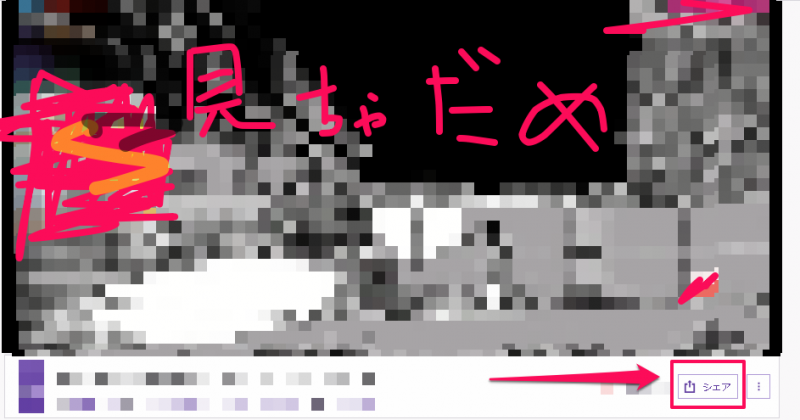
・チャンネルを埋め込むってやあつをコピペすれば埋め込めます
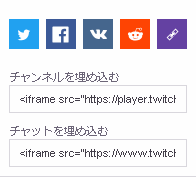
ちょっとしたデメリットも
埋め込むの簡単ですが、Twitch公式の埋め込み機能は自動ミュートがありません
なので閲覧者は配信者の喘ぎ声が丸聞こえです
Twitch公式の埋め込み機能で自動再生オフにする方法もあります
わしのチャンネルの埋込コードで説明します
これがわしのチャンネルの埋め込みコード
<iframe src="https://player.twitch.tv/?channel=reinyan_channel" frameborder="0" allowfullscreen="true" scrolling="no" height="378" width="620"></iframe><a href="https://www.twitch.tv/reinyan_channel?tt_content=text_link&tt_medium=live_embed" style="padding:2px 0px 4px; display:block; width:345px; font-weight:normal; font-size:10px; text-decoration:underline;">れいにゃんのライブビデオをwww.twitch.tvから視聴する</a>
とある、おまじないコードをいれます
<iframe src="https://player.twitch.tv/autoplay=false&?channel=reinyan_channel
ちょいと分かりづらいと思うので、わかりやすく書きます
- 変更前
<iframe src="https://player.twitch.tv/?channel=reinyan_channel - 変更後
<iframe src="https://player.twitch.tv/autoplay=false&?channel=reinyan_channel
お分かりに鳴りましたか?こんな感じです
autoplay=false&をぶち込むだけです
まとめ
これで頑張ればもしかしたらアフィリエイトの参加資格を得られるかもしれません
なんせ、Twitchは一からスタートし、本当の自分のチカラでパートナーやアフィリエイトプログラムに参加している人は多分そんなにいないと思う
なので、難しいので自分ブログやウェブサイトを運営しているのであれば、ぜひとも活用して参加資格を勝ち取るのです!!
わしもブログの埋め込み機能のおかげで一度はアフィリエイトプログラムに参加しています
まあ、アフィリエイトに参加している人は同時配信は禁止なのでわしは取り消しにしてもらったけど
ちなみにアフィリエイトに参加している人で他サイトと同時に同時配信しているとBAN対象になるので気をつけてね♡
わし一度BAN食らってますからね(規約違反を犯した)